
Contenuto
- Come risolvere i problemi della tastiera Bluetooth di Windows 10
- Come risolvere i problemi della tastiera USB di Windows 10
- Come attivare e disattivare la tastiera su schermo
- Come disattivare la correzione automatica e suggerimenti
- Come sapere se la tastiera di Windows 10 è retroilluminata
- Huawei MateBook
I problemi con la tastiera di Windows 10 possono devastare il tuo flusso di lavoro e far deragliare il tuo relax. Ecco perché hai bisogno di questi suggerimenti per risolvere immediatamente eventuali problemi con la tastiera.
Non importa che tipo di PC hai, i problemi con la tastiera di Windows 10 sono terribili. Un cattivo software o aggiornamento del driver può rendere la tastiera inutile. Il problema si estende anche oltre i laptop. I problemi della tastiera sono un problema enorme anche per dispositivi con tastiere rimovibili e touchscreen, come PC 2 in 1 e PC desktop. Non c'è niente di peggio che sparire la tastiera sullo schermo mentre scrivi qualcosa di importante.

Il Lenovo Yoga 720
Non farti prendere al lavoro, a scuola o nella tua caffetteria preferita senza un modo di lavorare correttamente per inserire testo e navigare in Windows. Utilizzare questi suggerimenti per risolvere i problemi della tastiera di Windows 10 nel momento in cui si verificano.
Leggere: 56 migliori app per Windows 10 nel 2017
Come risolvere i problemi della tastiera Bluetooth di Windows 10
I problemi relativi alla tastiera Bluetooth di Windows 10 sono molto comuni. Se la tastiera che ti dà problemi comunica in modalità wireless con il tuo PC e non dispone di un ricevitore USB, è una tastiera Bluetooth.
I cattivi driver per alcuni PC con Windows 10, come il Surface Pro 2017, comportano una scarsa connettività Bluetooth. Prova a spegnere il PC e riaccenderlo. Se c'è un problema con il driver, questo di solito lo risolve.

Non è raro che le tastiere Bluetooth si disconnettano da Windows 10 in modo casuale se c'è un problema con il modo in cui i due dispositivi sono accoppiati. Se la tastiera ha smesso improvvisamente di funzionare completamente, prova ad associarla di nuovo.
Apri il impostazioni app. Clicca su dispositivi. Ora trova la tua tastiera Bluetooth nell'elenco degli accessori associati sul lato sinistro dello schermo. Se la tua tastiera è lì, selezionala. Ora fai clic sul Rimuovi dispositivo. Pulsante.
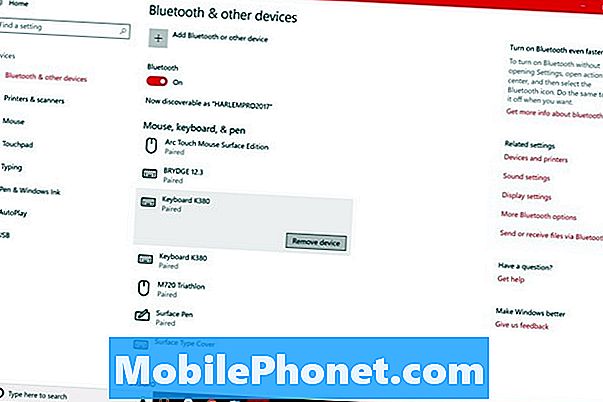
Utilizzare il Aggiungi Bluetooth o altro dispositivo pulsante nella parte superiore dello schermo per accoppiare nuovamente l'accessorio con il dispositivo. Non dimenticare di mettere la tastiera Bluetooth in modalità di abbinamento in modo che compaia nell'elenco dei dispositivi Bluetooth disponibili. Questo è diverso per ogni tastiera, ma la maggior parte ha un pulsante dedicato con un simbolo Bluetooth su di esso per l'associazione.
Infine, se uno di questi trucchi fallisce, prova a scaricare i driver Bluetooth più recenti dalla società che ha creato la tua tastiera Bluetooth.Logitech, Microsoft e altri produttori di accessori offrono download di software sul loro sito. Potrebbe essere necessario passare temporaneamente a un cavo USB per installare questi aggiornamenti software sul dispositivo.
Leggi: 5 migliori tastiere per giochi per PC
Come risolvere i problemi della tastiera USB di Windows 10
I problemi di connettività e driver non sono esclusivi anche per le tastiere Bluetooth. Possono anche rovinare la tua tastiera USB. Gli stessi suggerimenti per la risoluzione dei problemi possono aiutarti a far funzionare di nuovo correttamente.
Scollegare la tastiera USB e lasciarlo scollegato fino a quando non senti il suono emesso dal tuo PC che ti informa che un dispositivo si è disconnesso. Dopo aver ascoltato il suono, collegalo di nuovo. Una notifica sul lato destro dello schermo dovrebbe farti sapere quando la tastiera è di nuovo pronta per l'uso.

Leggere: Logitech Keys to Go Review: tastiera meccanica portatile
Quando non funziona, prova a collegare la tastiera a una porta USB diversa. Se funziona attraverso questa nuova porta, è possibile che i problemi relativi alla tastiera di Windows 10 siano dovuti a una porta danneggiata. Utilizzare un pezzo di nastro e sigillare questa porta. In questo modo, sai di non usarlo in futuro.
Infine, come con altri tipi di tastiere, verifica che il tuo PC Windows 10 disponga dei driver e software più recenti dell'azienda che ha creato la tua tastiera USB. Le tastiere più economiche si basano sui driver standard di Microsoft, quindi potresti non essere in grado di trovare nuovi driver online.
Come attivare e disattivare la tastiera su schermo
I problemi relativi alla tastiera di Windows 10 non sono nemmeno specifici per le tastiere fisiche. Problemi software e problemi possono rendere la tastiera su schermo frustrante da utilizzare su touchscreen e tablet. Una delle cose più frustranti della tastiera è semplicemente quella di accenderlo. A volte, non importa cosa tocchi, semplicemente non si apre.
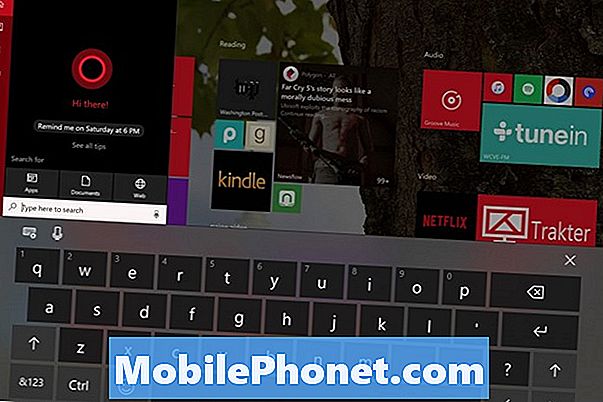
Leggere: Come usare Emoji su Windows 10, Windows 8 e Windows 7
Se il tuo PC ha un touchscreen, un pulsante della tastiera dovrebbe essere posizionato nell'angolo in basso a destra del display. Toccando questo pulsante si aprirà la tastiera su schermo. Per aggiungere il pulsante della tastiera, toccare e tenere premuto ovunque sulla barra che corre lungo il bordo inferiore del display. Tieni il dito lì fino a quando non vedi un pop-up quadrato sotto di esso. Ora seleziona Mostra il tasto della tastiera touch dal menu a comparsa.

Ogni volta che il tuo PC è in modalità Tablet e non hai una tastiera hardware collegata, la tastiera su schermo si aprirà automaticamente. Per passare in modalità Tablet, metti il dito su destra lato del display e scorrere verso sinistra per aprire il Centro operativo. Ora tocca il Modalità tablet pulsante nella parte inferiore del Centro operativo.
Leggere: Come utilizzare la modalità Tablet in Windows 10
Come disattivare la correzione automatica e suggerimenti
La funzione di correzione automatica di Windows 10 non è sempre ottima per determinare quale parola intendevi digitare. Se costantemente le tue parole sbagliano, spegnila.
genere Digitando nella barra di ricerca nell'angolo in basso a sinistra dello schermo. All'interno dell'app Impostazioni, Capovolgi il Correzione automatica delle parole sbagliate passa a via. È una buona idea lasciare che il PC evidenzi le parole che pensa di aver scritto male, quindi non spostare l'interruttore su Off.
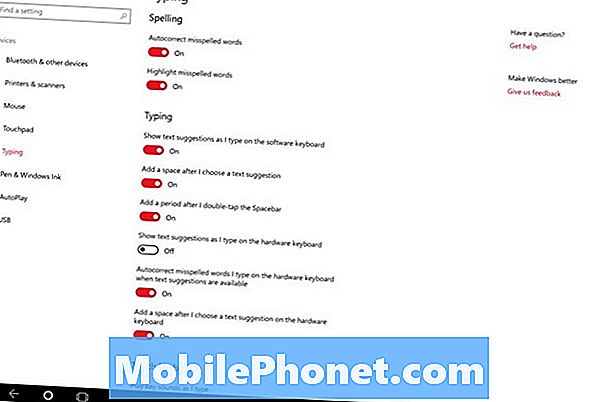
Come sapere se la tastiera di Windows 10 è retroilluminata
Alcuni problemi con la tastiera di Windows 10 sono dovuti a incomprensioni. Le tastiere retroilluminate sono una di quelle. Tutti i computer portatili Windows 10 e 2 in 1 non sono dotati di tastiere retroilluminate. Cerca il nome e il numero di modello del PC che hai online. Controlla le sue specifiche per assicurarti che abbia le chiavi retroilluminate se non riesci a capire come accenderle.
Sfortunatamente, non c'è alcun interruttore software in Windows 10 per l'accensione delle chiavi retroilluminate. Se il tuo PC li ha, c'è una combinazione di tasti per accenderli e spegnerli. Cerca i simboli sulla tastiera come i tasti F1 e F2 nella foto qui sotto. Potrebbe essere necessario premere il tasto FN nell'angolo in basso a sinistra della tastiera e uno di questi tasti allo stesso tempo.

Leggere: 52 Windows 10 Suggerimenti e consigli per padroneggiare il PC
17 migliori alternative di Surface Pro nel 2019




















